注意: Amazon WorkDocs では、新しい顧客のサインアップとアカウントのアップグレードは利用できなくなりました。移行手順については、Amazon WorkDocs からデータを移行する方法
翻訳は機械翻訳により提供されています。提供された翻訳内容と英語版の間で齟齬、不一致または矛盾がある場合、英語版が優先します。
デフォルトでは、コンピュータの起動または再起動時に Amazon WorkDocs サイトにログインしますが、Amazon WorkDocs Drive はいつでもログアウト可能です。通常、Amazon WorkDocs Drive をログアウトするのは、ネットワーク帯域幅を節約したいときや、別の Amazon WorkDocs サイトに接続するときです。
注記
ログアウトする前に、Amazon WorkDocs サイトの URL をメモしてください。それを行うためには、Amazon WorkDocs 画面の右上隅にある [My account] (マイアカウント) アイコンを選択し、[Site name] (サイト名) の値をメモします。
Amazon WorkDocs Drive からログアウトするには
-
Windows では、Amazon WorkDocs Drive の設定を開き、[ログアウト (サイトを変更)] を選択します。設定の開き方を覚えていない場合、「Amazon WorkDocs Drive 設定を開く」を参照してください。
- または -
Macintosh では、メニューバーで Amazon WorkDocs Drive アイコンを選択し、歯車アイコンをクリックしてから、[ログアウト] を選択します。
ログイン画面が表示され、Windows タスクバーまたは Macintosh メニューバーに Amazon WorkDocs Drive アイコンが表示されます。
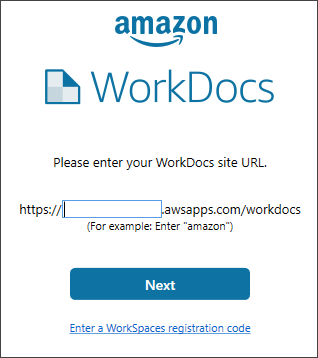
オフライン作業中はログイン画面を開いたままにし、次のセクションのステップに従って Amazon WorkDocs Drive にログインし直します。